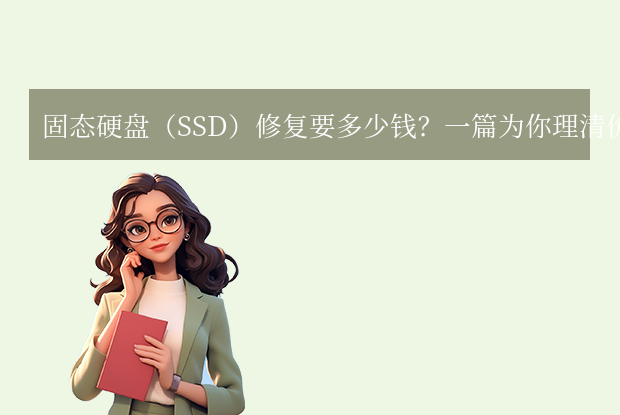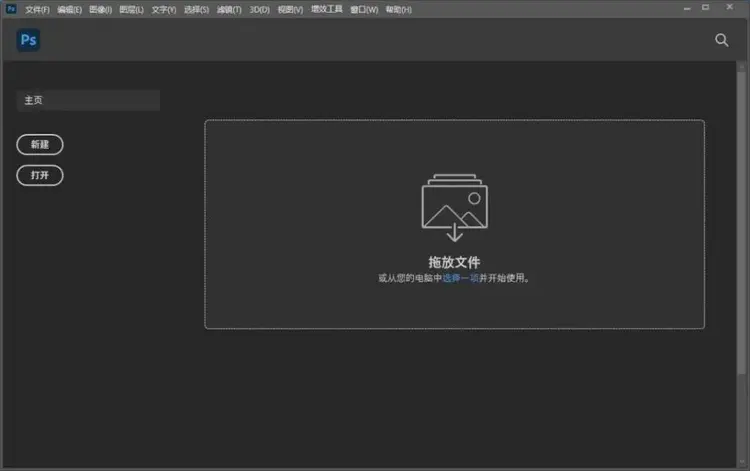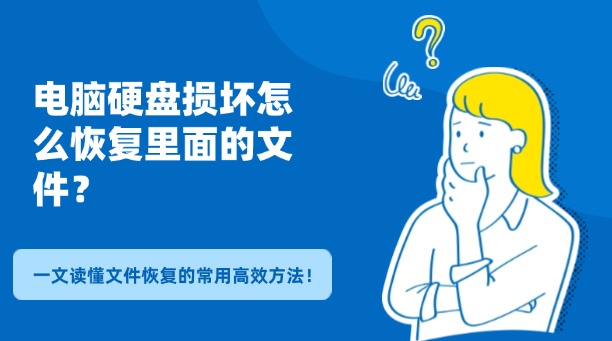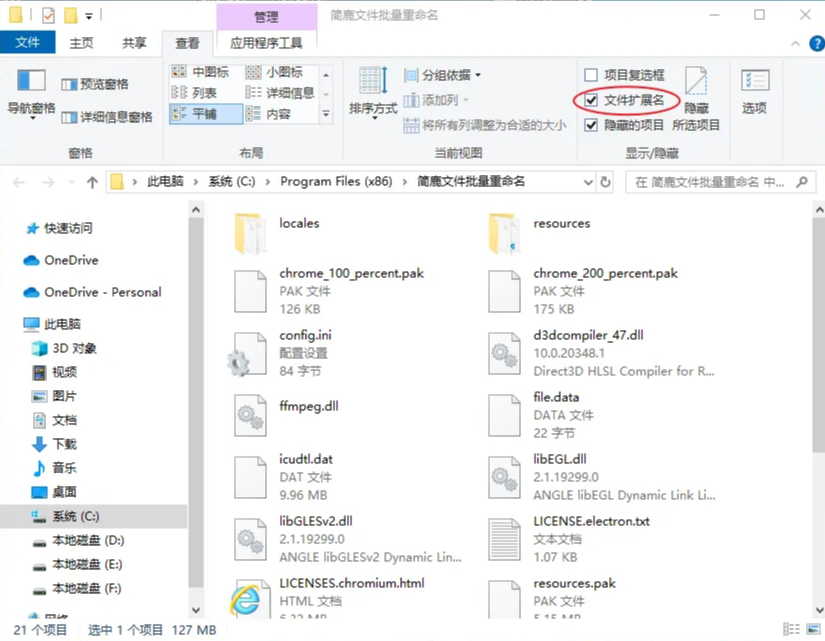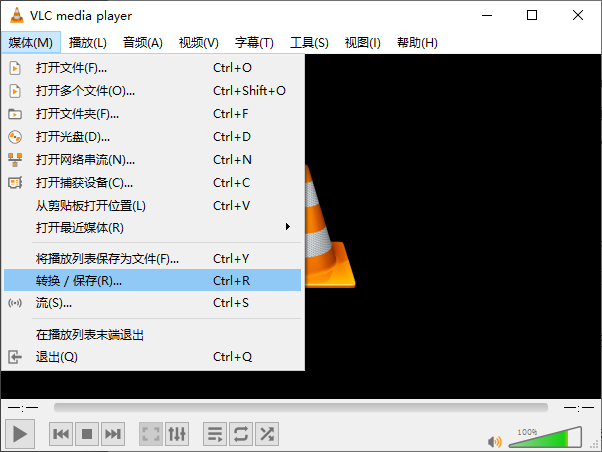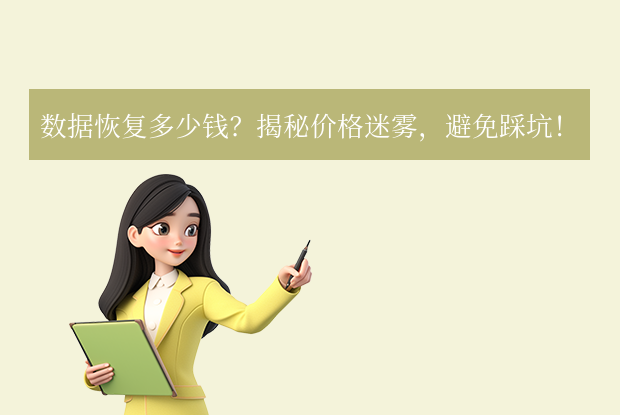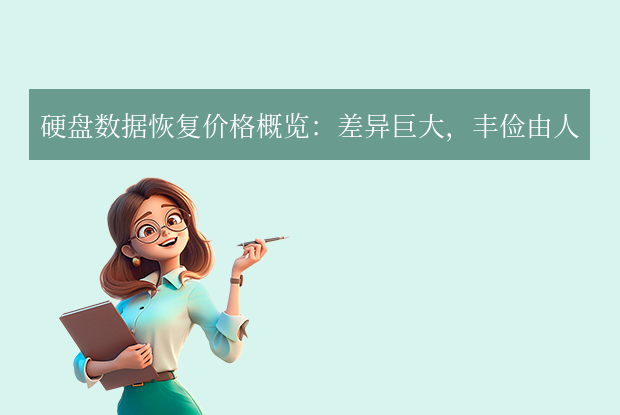为您推荐相关教程
更多视频 >在数字时代,磁盘是我们存储和访问数据的关键工具。然而,当磁盘结构损坏且无法读取时,我们可能会面临数据丢失的风险。那么磁盘结构损坏且无法读取如何恢复呢?本文将探讨几种恢复磁盘结构损坏且无法读取的方法,并给出一些建议,帮助您尽可能恢复数据并预防未来的磁盘损坏。
一、了解磁盘结构损坏的原因
在尝试恢复磁盘之前,了解磁盘结构损坏的原因至关重要。常见的原因包括物理损坏(如撞击、摔落等)、逻辑损坏(如文件系统错误、分区表损坏等)、固件问题、过热、老化等。了解损坏的原因有助于您选择合适的恢复方法。
二、尝试基本的磁盘修复工具
对于某些逻辑损坏的情况,操作系统的内置磁盘修复工具可能有所帮助。例如,在Windows系统中,您可以使用“chkdsk”命令来检查和修复磁盘错误。
请按照以下步骤操作:
1、打开命令提示符(以管理员身份运行)。2、输入“chkdsk /f X:”(其中X是损坏的磁盘的驱动器号)并按下回车键。该命令将检查磁盘并尝试修复错误。
请注意:这个过程可能需要一些时间,并且可能需要重新启动计算机才能完成。
三、使用专业的数据恢复软件
如果基本的磁盘修复工具无法解决问题,您可以考虑使用专业的数据恢复软件。这些软件能够扫描磁盘并尝试恢复丢失的文件。下面以转转大师数据恢复操作为例。
硬盘损坏恢复步骤:步骤一:硬盘损坏恢复

当我们的数据因为硬盘损坏而丢失,那么使用转转大师数据恢复软件可以帮助我们恢复哦,打开软件,选择“硬盘损坏恢复”。
步骤二:选择原数据储存位置

损坏的如果是本地磁盘,那么选择对应的磁盘即可,如果是移动硬盘,那么需要提前连接电脑,然后选择对应的设备,点击开始扫描。
步骤三:扫描硬盘文件

硬盘损坏恢复最重要的一个环节就是扫描,能不能把文件扫描出就看这一步了,不过磁盘文件很多的话,我们可以边扫描边恢复,直接查找要恢复的文件,如果没有就再等等,如果扫出来了可以先恢复。
步骤四、查找文件

查找文件的方法有很多,我们平时怎么查找文件的,它也可以这样做,最方便的方法就是直接输入名称,当然也有很多文件我们记不得,所以也可以根据其他条件来筛选。
步骤五、预览文件
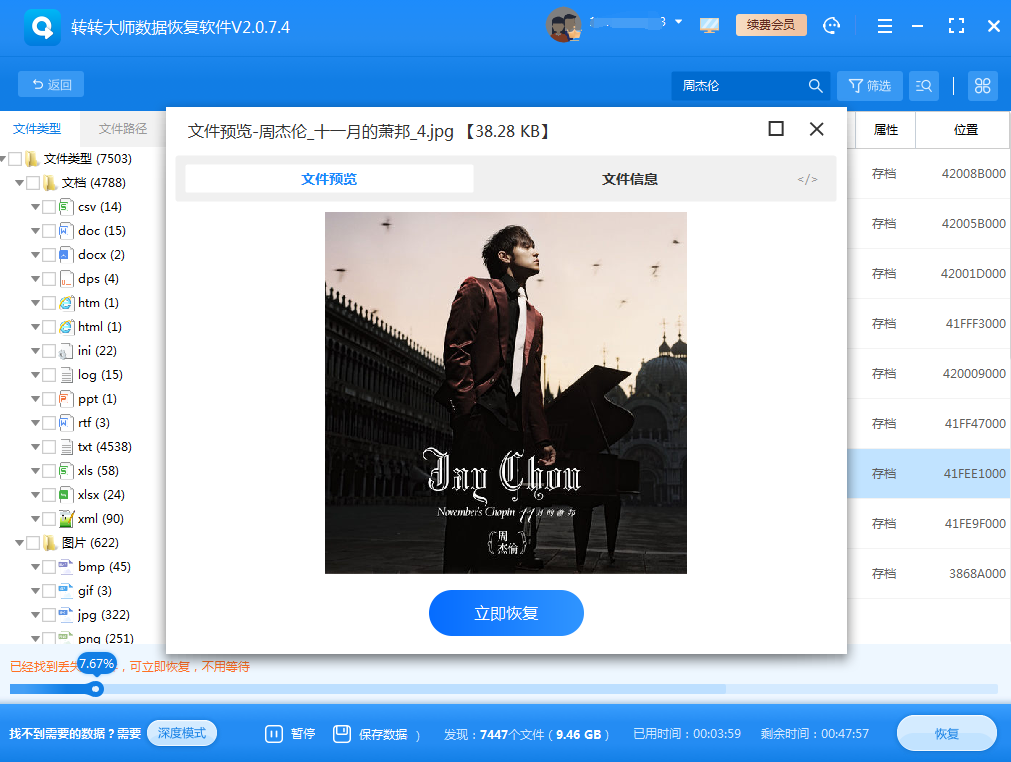
预览文件是判断文件能够正常恢复的重要操作,双击文件即可预览,相信大家也知道,能预览成功那么说明文件是可以恢复的,预览失败,那么很大概率是因为文件已经受损无法成功恢复。
步骤六:恢复文件

点击立即恢复,设置一下导出就可以了,打开文件夹即可查看刚刚恢复的文件。
四、寻求专业的数据恢复服务
如果以上方法都无法恢复数据,您可能需要寻求专业的数据恢复服务。专业的数据恢复机构拥有更高级别的技术和工具,可以处理更复杂的磁盘损坏情况。在选择数据恢复服务时,请注意以下几点:
1、选择有良好声誉和丰富经验的机构。2、了解他们的服务内容、价格以及恢复成功率等信息。
3、在将磁盘交给他们之前,请确保备份了所有重要数据(如果有可能的话)。
五、预防磁盘结构损坏
为了避免磁盘结构损坏导致的数据丢失,我们可以采取以下预防措施:
- 定期备份重要数据,并将其存储在多个位置。
- 使用可靠的存储设备,并避免使用未知来源的磁盘。
- 避免在读写过程中突然断电或强行拔出存储设备。
- 定期检查磁盘的健康状况,并使用磁盘修复工具进行维护。
- 保持磁盘和存储设备的通风良好,避免过热。
总结:
以上就是磁盘结构损坏且无法读取如何恢复的方法介绍了。当磁盘结构损坏且无法读取时,我们可以尝试使用基本的磁盘修复工具、专业的数据恢复软件或寻求专业的数据恢复服务来恢复数据。同时,为了预防未来的磁盘损坏和数据丢失,我们需要采取一些预防措施来保护我们的存储设备。希望本文能为您提供一些有用的帮助。


 技术电话:17306009113
技术电话:17306009113 工作时间:08:30-22:00
工作时间:08:30-22:00 常见问题>>
常见问题>> 转转大师数据恢复软件
转转大师数据恢复软件
 微软office中国区合作伙伴
微软office中国区合作伙伴
 微信
微信 微信
微信 QQ
QQ QQ
QQ QQ空间
QQ空间 QQ空间
QQ空间 微博
微博 微博
微博
 磁盘结构损坏且无法读取如何恢复
磁盘结构损坏且无法读取如何恢复
 免费下载
免费下载